Exemple d’un référentiel métier :
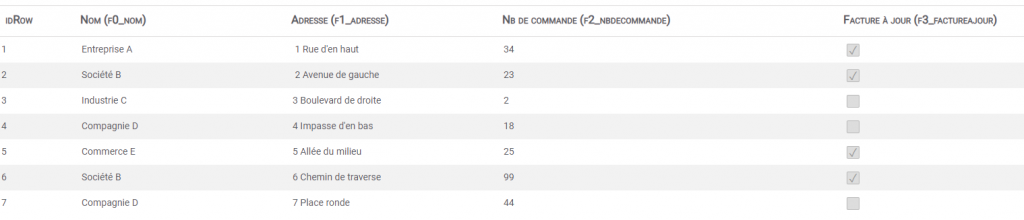
On peut comprendre que chaque ligne représente une entreprise et que chaque colonne représente un attribut, ou une caractéristique de celle-ci.
Créer un nouveau référentiel métier
- Dans Iterop Design, cliquez sur l’onglet « Listes liées » dans le menu
- Cliquez sur l’onglet « Référentiels métiers » en haut de la page
- Cliquez sur le bouton vert « Créer un nouveau référentiel »
- La fenêtre suivante s’ouvre :
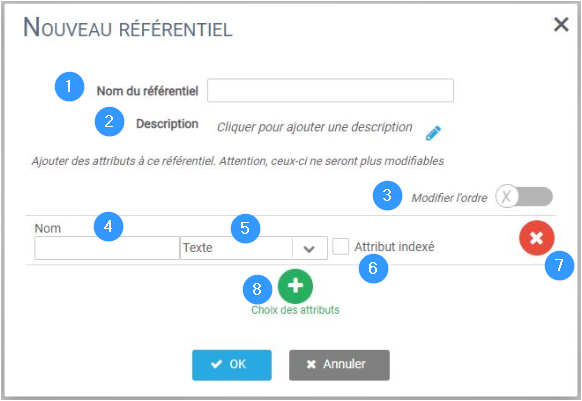
- Les éléments :
- 1️⃣ : Indiquez le nom que vous voulez donner à votre référentiel métier. (Attention : la première valeur que vous donnerez déterminera l’id de votre référentiel métier).
- 2️⃣: Donnez ici une description synthétique qui pourra aider les utilisateurs à différencier et mieux reconnaître vos différents référentiels métiers.
- 3️⃣ : Vous pouvez rendre les attributs déjà créés « déplaçable » pour ainsi redéfinir l’ordre des colonnes (attributs) si vous n’êtes plus satisfait de l’organisation structurelle de votre référentiel métier.
- 4️⃣: Indiquez le nom de la colonne. Plus précisément, le nom de l’attribut qui composera l’élément (la ligne).
- 5️⃣ : Indiquez le type de la colonne (Texte – Nombre – Booléen). Toutes les valeurs qui seront présentes dans cette colonne seront forcément du type sélectionné (Exemple : « Nombre d’années d’ancienneté » sera en « Nombre »).
- 6️⃣ : Vous permet de mieux référencer les éléments de la colonne pour une recherche plus rapide. Pour une meilleure optimisation, ne l’appliquer que sur les colonnes importantes. Devient très intéressant quand on approche des 10000 éléments présents dans la colonne.
- 7️⃣ : Suppression de la colonne.
- 8️⃣ : Ajoute une colonne.
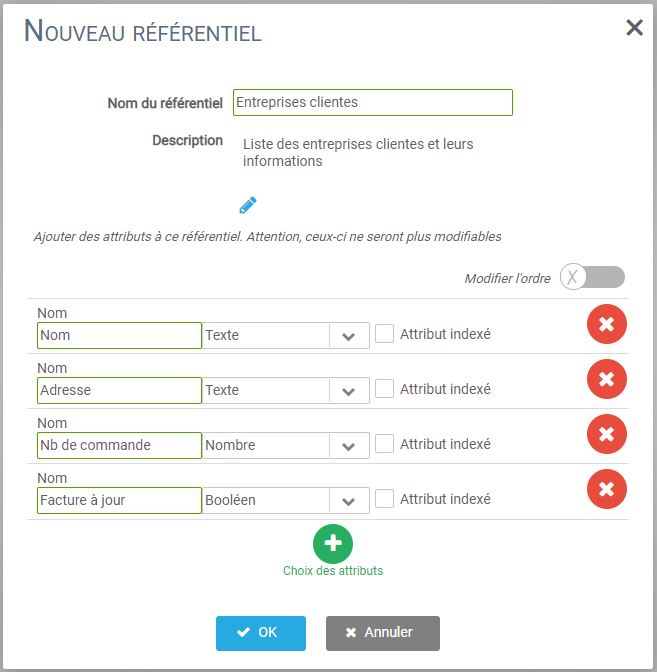
Remplir le référentiel métier
Voici à quoi ressemble votre fenêtre après la création du référentiel métier :
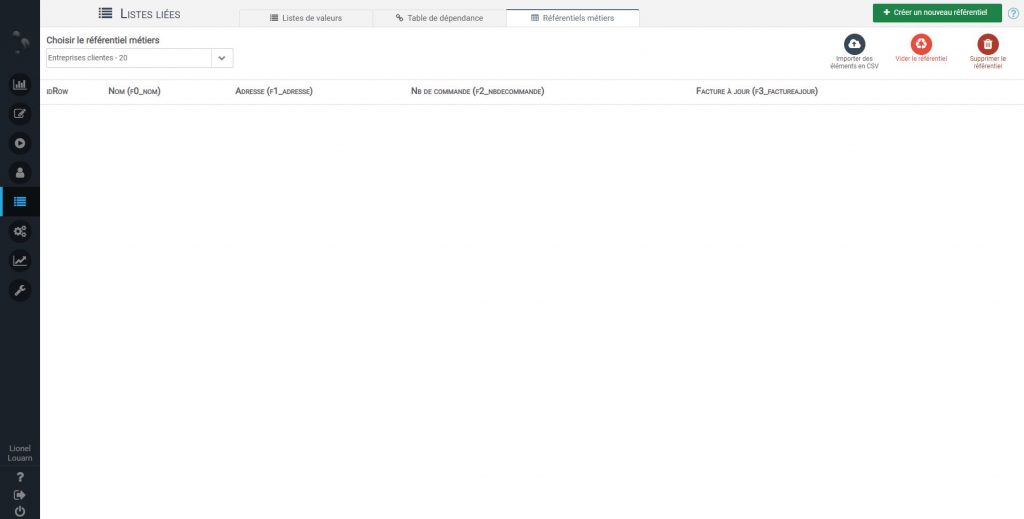
Vous pouvez maintenant cliquer sur « Importer des éléments en CSV » pour le remplir !
Importer des éléments
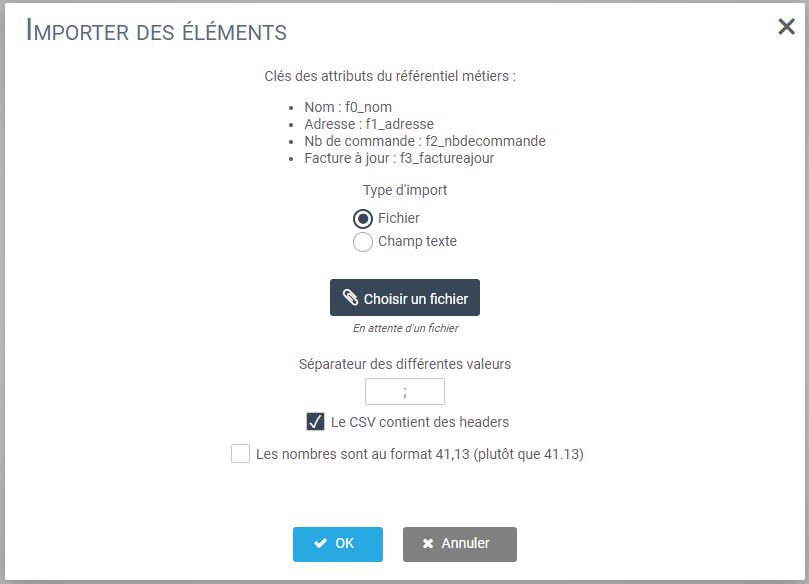
Par le biais de cette nouvelle fenêtre, vous allez pouvoir remplir votre référentiel métier de deux manières :
- En important un fichier .CSV.
- En saisissant vous-même les données.
1 – Utiliser un fichier CSV
- Sélectionnez le fichier CSV que vous souhaitez.
- Indiquez quel séparateur vous avez utilisé dans votre fichier.
- Indiquez si le CSV contient des headers. Dans ce cas; la première ligne de votre fichier CSV ne sera pas traitée (Utile quand votre CSV contient des noms de colonnes).
- Indiquez si les virgules de vos nombres sont des » , » ou des » . « .
2 – Saisir soi-même les données
Si vous cliquez sur « Champ texte », une nouvelle fenêtre apparaît.
Se présente à vous, les identifiants des colonnes séparés par le séparateur « ; ».
Il ne vous reste plus qu’à insérer les données de la manière suivante.
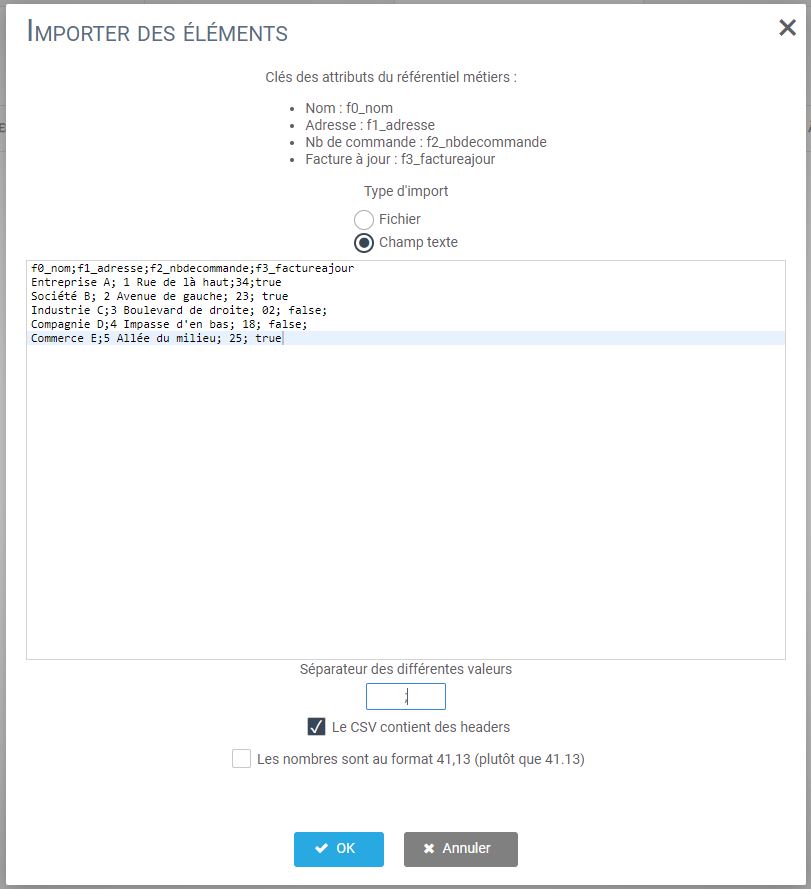
Félicitations ! Votre référentiel métier est complété.
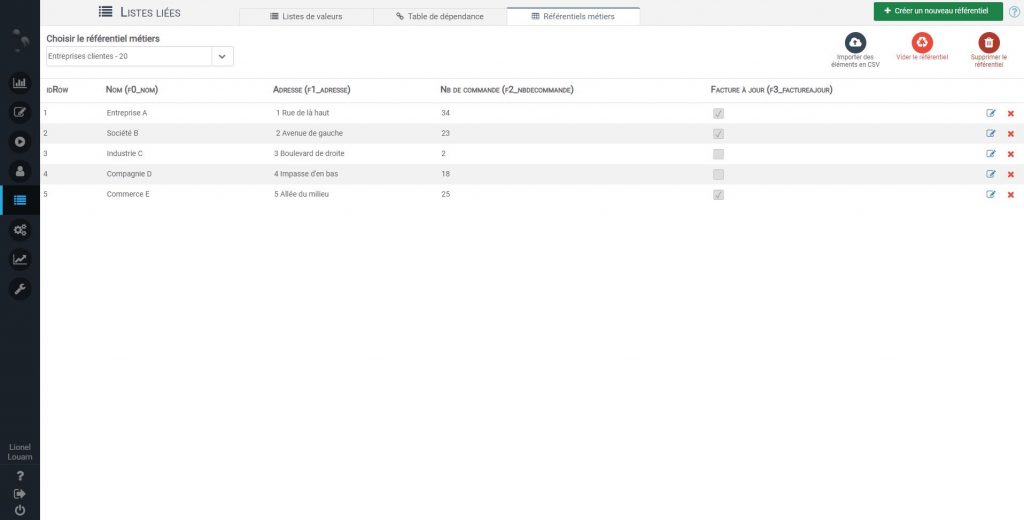
Modifier une ligne du référentiel métier
Roh zut ! Je me suis trompé lors de ma saisie…
Pas de souci ! Il suffit de modifier !
Cliquez donc sur le petit bouton à droite de vos lignes :

Modifier la structure d’un référentiel métier
Pour modifier un référentiel métier par le biais de l’interface Iterop, cliquez sur le bouton “Modifier la structure de la table” en haut à droite de la fenêtre d’affichage des référentiels métier.

La fenêtre suivante apparaît.
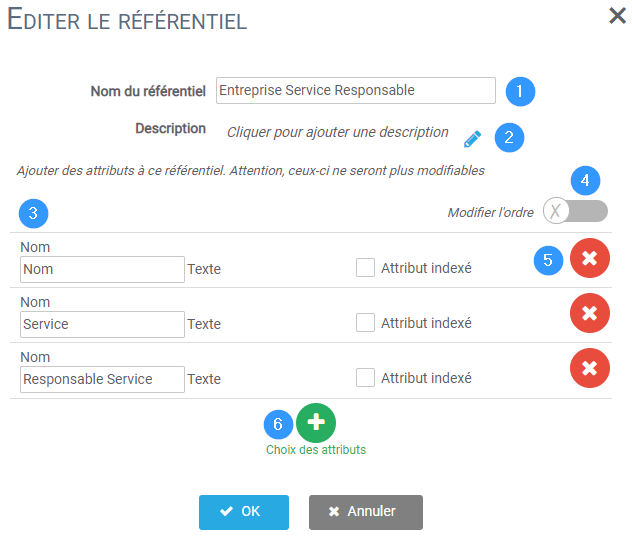
1️⃣ : Modifiez le nom de votre référentiel métier.
2️⃣ : Ajoutez/Modifiez la description de votre référentiel métier.
3️⃣ : Modifiez le nom des colonnes de votre référentiel métier.
4️⃣ : Modifiez l’ordre en activant le switch. Une fois activé, vous aurez la possibilité de déplacer l’ordre des colonnes en effectuant un glisser-déposer.
5️⃣ : Supprimez une colonne de votre référentiel métier.
6️⃣ : Ajoutez une colonne à votre référentiel métier.
Ajouter une colonne
Vous venez de cliquer sur le (+) vert “Choix des attributs”. Une nouvelle fenêtre s’ouvre à vous.
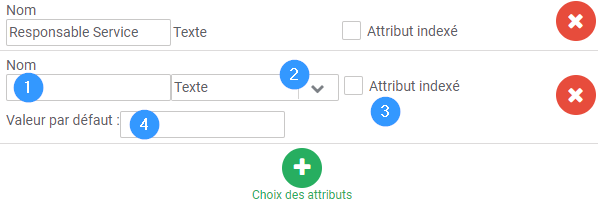
1️⃣ : Le nom de la nouvelle colonne
2️⃣ : Le type de la nouvelle colonne (Texte, Nombre ou Booléen)
3️⃣ : Cocher pour optimiser la recherche sur cette colonne
4️⃣ : Valeur par défaut si aucune valeur n’est renseignée lors de l’ajout d’une ligne
Vous pouvez maintenant apporter votre modification puis cliquer sur la petite disquette verte :

Aller plus loin
Manipuler autrement les référentiels métiers
- Avec les méthodes JUEL
- Avec des scripts :
Une vidéo est à venir. - Avec l’API


